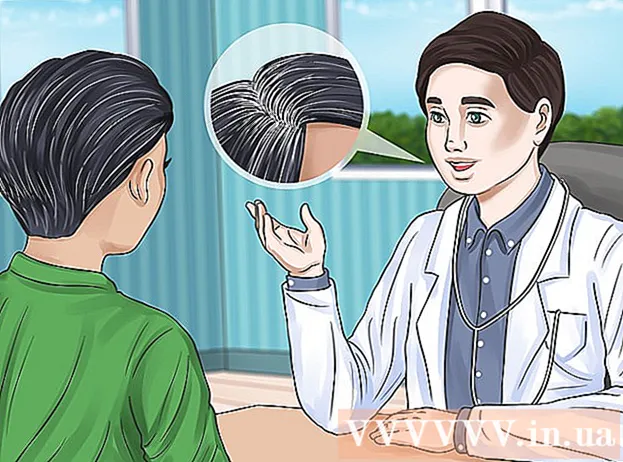Avtor:
Laura McKinney
Datum Ustvarjanja:
1 April 2021
Datum Posodobitve:
1 Julij. 2024

Vsebina
Ta wikiHow vas uči, kako hitro izbrati vse predmete ali besedilo v trenutno prikazanem oknu, tako da lahko izvedete dejanje na celotnem predmetu hkrati.
Koraki
1. način od 2: Uporabite bližnjične tipke
Določite elemente, ki jih želite izbrati. Ti elementi so lahko v dokumentu, na spletni strani ali celo v mapi v Finderju na vašem Macu.

Kliknite kjer koli v oknu. Kazalec postavite v okno z besedilom, sliko ali datoteko, ki jo želite izbrati, in kliknite.
Pritisnite ⌘ in A istočasno. Tipka ⌘ je na obeh straneh preslednice. Vse v aktivnem oknu je označeno. Zdaj lahko istočasno premikate, brišete, kopirate ali obrezujete označene elemente.
- Lahko pa kliknete Uredi (Uredi) dobro Pogled (Pogled) je v menijski vrstici na vrhu zaslona, nato izberite Izberi vse (Izberi vse).
2. način od 2: Uporabite miško ali sledilno ploščico

Izberite vse datoteke, prikazane kot ikone. Odprite okno iskalnika in ga v celoti razširite, da boste lahko videli vse podatke v dani mapi.- Kazalec miške postavite v zgornji levi kot mape. Prepričajte se, da je kazalec miške nad praznim prostorom v imeniku in ne nad posameznimi datotekami.
- Kliknite in povlecite kazalec miške v spodnji desni kot zaslona. Izbrane bodo vse datoteke, mape in slike.

Izberite vse datoteke, prikazane na seznamu. Odprite okno ali aplikacijo z njeno vsebino, prikazano v pogledu seznama.- Kliknite prvo datoteko ali element na seznamu.
- Pridržite tipko premik.
- Kliknite element na dnu seznama.
- Celoten seznam med prvim in zadnjim elementom bo izbran in poudarjen.
- Zdaj lahko izvajate dejanja (premikanje, kopiranje, rezanje, brisanje itd.) S celotno datoteko hkrati.